win10截图如何关闭 怎么关闭win10系统截图功能
时间:2021-03-19作者:huige
大家都知道win10系统中内置有截图功能,可是很多用户用不大习惯,都会习惯使用第三方截图工具,比如qq截图等,所以就觉得自带的截图功能没什么用想要将其关闭,那么要如何操作呢?其实方法并不难,有这个需求的小伙伴么你可以跟随小编来学习一下关闭win10系统截图功能的详细步骤吧。
具体步骤如下:
1、按下【Win】【R】键,输入【regedit】,回车即可打开,打开【注册表】。
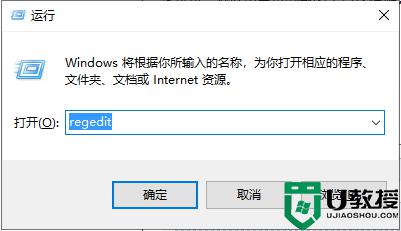
2、进入我们要设置的目录【HKEY_CURRENT_USER】【Software】【Microsoft】【Windows】【CurrentVersion】【Explorer】【Advanced】。
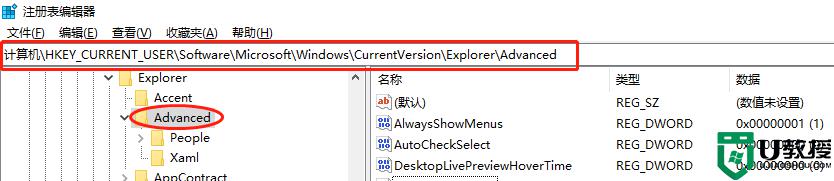
3、设置具体禁用的键,新建一个字符串值,数值名称为【DisabledHotkeys】,数值数据为【S】。
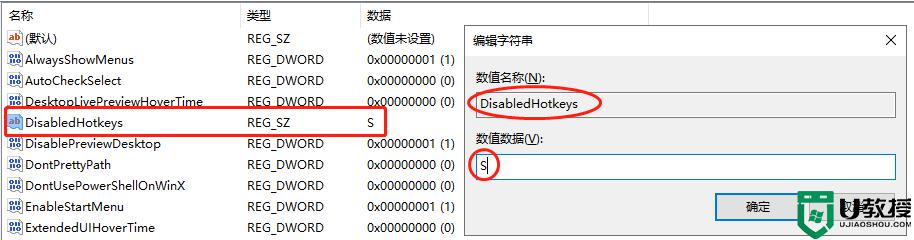
4、设置好后关闭【注册表】重启计算机即可。
上述给大家讲解的便是win10截图如何关闭的详细步骤,有需要的用户们可以按照上面的方法来关闭吧,希望帮助到大家。

